Việc đổi mật khẩu iCloud hay đổi mật khẩu Apple ID rất đơn giản, giúp bạn chuyển sang dãy mật khẩu với những ký tự khó đoán hơn, bảo mật tài khoản Apple của bạn. Để đổi mật khẩu iCloud, bạn có thể thực hiện theo nhiều cách khác nhau, bạn có thể thực hiện đổi mật khẩu iCloud trên máy tính hoặc thực hiện trên điện thoại thông qua ứng dụng hỗ trợ. Bài viết dưới đây sẽ hướng dẫn bạn đổi mật khẩu iCloud.
Cách đổi mật khẩu iCloud trên điện thoại
Bước 1:
Đầu tiên người dùng tải ứng dụng Bộ phận hỗ trợ của Apple cho điện thoại theo link dưới đây.
Bước 2:
Tiếp đến trong giao diện ứng dụng bạn nhấn vào Tiếp tục để chuyển sang giao diện chính của ứng dụng.

Bước 2:
Trong danh sách Hỗ trợ này bạn nhấn chọn vào mục Đặt lại mật khẩu để đổi mật khẩu iCloud. Sau đó ứng dụng hỏi bạn muốn đổi mật khẩu cho tài khoản Apple ID nào. Nếu muốn đổi sang tài khoản Apple ID khác thì bạn nhấn vào Một ID Apple khác.
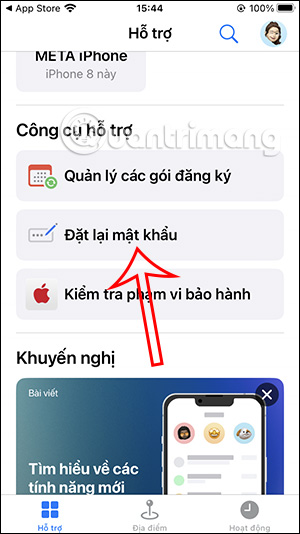
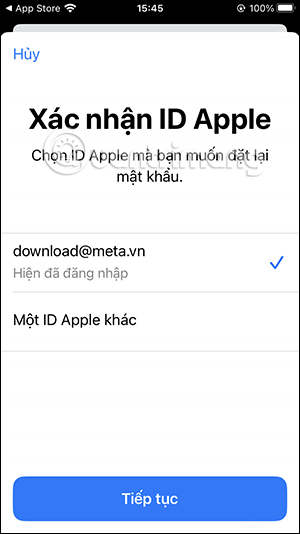
Nếu muốn đổi Apple ID khác thì bạn nhập tài khoản đó để thực hiện.
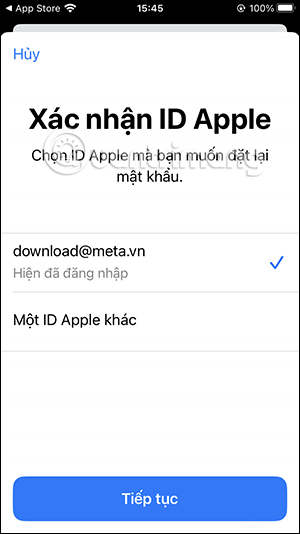
Bước 3:
Lúc này ứng dụng yêu cầu nhập số điện thoại đã dùng để đăng ký xác minh 2 lớp Apple ID để nhận mã xác minh. Xác minh số điện thoại bạn nhập rồi nhấn vào Tiếp theo ở góc phải màn hình.
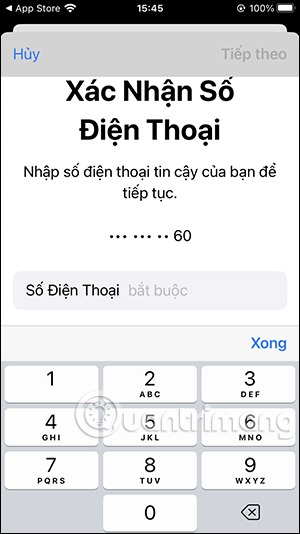

Nếu đúng số điện thoại thì hệ thống sẽ tiến hành gửi mã xác minh tới số điện thoại mà người dùng đã nhập. Bạn nhập mã xác minh được gửi tới vào giao diện trên ứng dụng.


Bước 4:
Ứng dụng yêu cầu bạn nhập mật khẩu iPhone để có thể truy cập vào giao diện đổi mật khẩu iCloud. Cuối cùng bạn điền mật khẩu iCloud mới trong giao diện hiển thị như hình dưới đây.
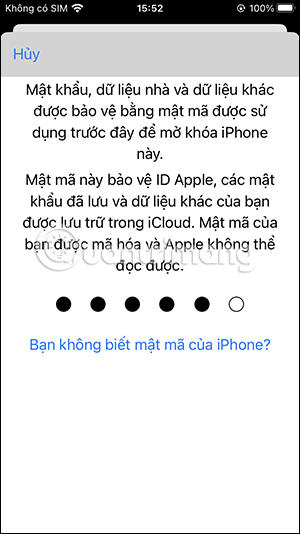
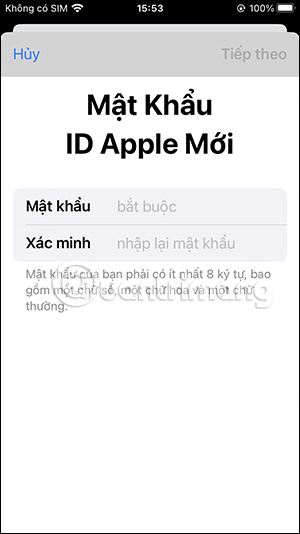
Hướng dẫn đổi mật khẩu iCloud trên máy tính
Bước 1: Các bạn vào trang web ID Apple Của Tôi rồi nhấn vào Quản lý ID Apple của bạn
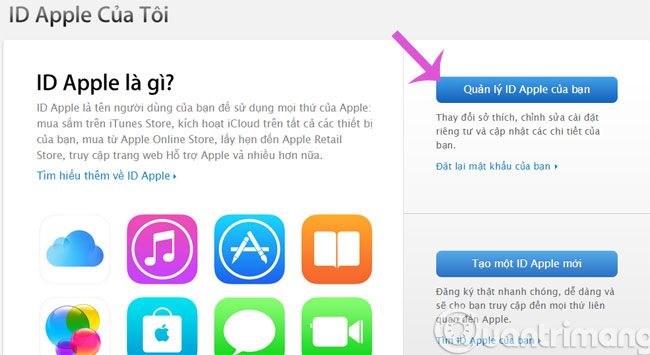
Bước 2: Các bạn đăng nhập vào tài khoản ID của mình
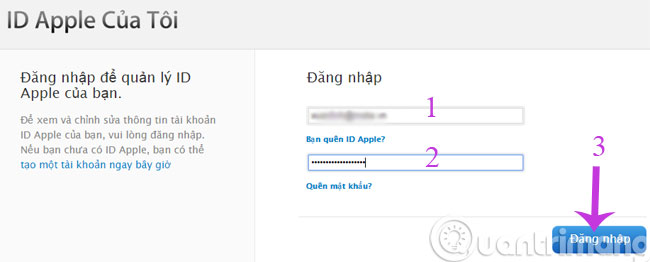
Bước 3: Trong giao diện mới hiện ra, các bạn chọn menu Mật khẩu và Bảo mật ở cột trái rồi chọn Thay đổi mật khẩu ở khung bên phải
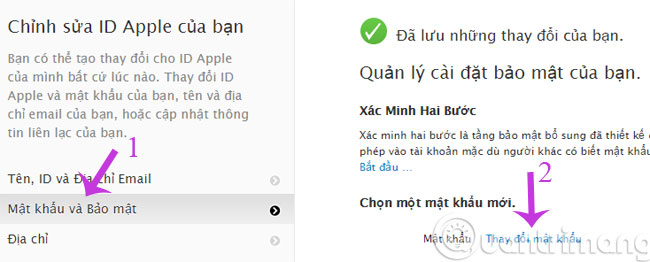
Bước 4: Tại đây, các bạn nhập mật khẩu cũ và nhập 2 lần mật khẩu mới. Sau đó, bấm Thay đổi mật khẩu để hoàn tất
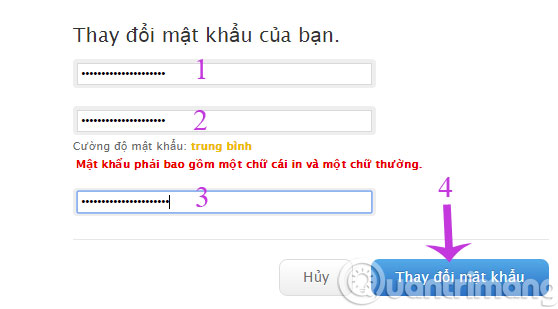
Trong lần tiếp theo khi truy cập vào các dịch vụ hay tính năng của Apple có sử dụng Apple ID, bạn hãy nhập mật khẩu mới vào để đăng nhập.
Sau khi thay đổi mật khẩu iCloud, hãy đảm bảo rằng bạn đã cập nhật mật khẩu mới trên tất cả các thiết bị nào mà bạn đăng nhập bằng Apple ID.
- Trên iPhone, iPad hay iPod Touch: Vào Settings > iCloud và nhấn vào iCloud account.
- Trên máy Mac: Mở iCloud preferences.
- Trên máy Windows: Mở iCloud for Windows.
- Trên ứng dụng email: kiểm tra phần Trợ giúp.
Nếu bạn thiết lập iCloud trên iPhone, iPad hay iPod Touch, hãy chắc chắn rằng bạn đã thiết lập một mật mã khóa cho thiết bị để tăng thêm tính bảo mật bằng cách vào Settings > Passcode or Touch ID & Passcode. Nếu thiết bị chạy iOS 5 hay iOS 6 thì bạn vào Settings > General > Passcode Lock.
 Công nghệ
Công nghệ  AI
AI  Windows
Windows  iPhone
iPhone  Android
Android  Học IT
Học IT  Download
Download  Tiện ích
Tiện ích  Khoa học
Khoa học  Game
Game  Làng CN
Làng CN  Ứng dụng
Ứng dụng 


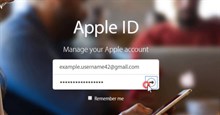
















 Linux
Linux  Đồng hồ thông minh
Đồng hồ thông minh  macOS
macOS  Chụp ảnh - Quay phim
Chụp ảnh - Quay phim  Thủ thuật SEO
Thủ thuật SEO  Phần cứng
Phần cứng  Kiến thức cơ bản
Kiến thức cơ bản  Lập trình
Lập trình  Dịch vụ công trực tuyến
Dịch vụ công trực tuyến  Dịch vụ nhà mạng
Dịch vụ nhà mạng  Quiz công nghệ
Quiz công nghệ  Microsoft Word 2016
Microsoft Word 2016  Microsoft Word 2013
Microsoft Word 2013  Microsoft Word 2007
Microsoft Word 2007  Microsoft Excel 2019
Microsoft Excel 2019  Microsoft Excel 2016
Microsoft Excel 2016  Microsoft PowerPoint 2019
Microsoft PowerPoint 2019  Google Sheets
Google Sheets  Học Photoshop
Học Photoshop  Lập trình Scratch
Lập trình Scratch  Bootstrap
Bootstrap  Năng suất
Năng suất  Game - Trò chơi
Game - Trò chơi  Hệ thống
Hệ thống  Thiết kế & Đồ họa
Thiết kế & Đồ họa  Internet
Internet  Bảo mật, Antivirus
Bảo mật, Antivirus  Doanh nghiệp
Doanh nghiệp  Ảnh & Video
Ảnh & Video  Giải trí & Âm nhạc
Giải trí & Âm nhạc  Mạng xã hội
Mạng xã hội  Lập trình
Lập trình  Giáo dục - Học tập
Giáo dục - Học tập  Lối sống
Lối sống  Tài chính & Mua sắm
Tài chính & Mua sắm  AI Trí tuệ nhân tạo
AI Trí tuệ nhân tạo  ChatGPT
ChatGPT  Gemini
Gemini  Điện máy
Điện máy  Tivi
Tivi  Tủ lạnh
Tủ lạnh  Điều hòa
Điều hòa  Máy giặt
Máy giặt  Cuộc sống
Cuộc sống  TOP
TOP  Kỹ năng
Kỹ năng  Món ngon mỗi ngày
Món ngon mỗi ngày  Nuôi dạy con
Nuôi dạy con  Mẹo vặt
Mẹo vặt  Phim ảnh, Truyện
Phim ảnh, Truyện  Làm đẹp
Làm đẹp  DIY - Handmade
DIY - Handmade  Du lịch
Du lịch  Quà tặng
Quà tặng  Giải trí
Giải trí  Là gì?
Là gì?  Nhà đẹp
Nhà đẹp  Giáng sinh - Noel
Giáng sinh - Noel  Hướng dẫn
Hướng dẫn  Ô tô, Xe máy
Ô tô, Xe máy  Tấn công mạng
Tấn công mạng  Chuyện công nghệ
Chuyện công nghệ  Công nghệ mới
Công nghệ mới  Trí tuệ Thiên tài
Trí tuệ Thiên tài